Робота з CINEMA 4D відкриває безліч можливостей для скульптингу. Різні інструменти, які доступні, мають свої специфічні функції, і важливо зрозуміти їхні відмінності, щоб оптимально їх використовувати. У цьому керівництві я зосереджусь на інструментах «Заповнити», «Згладити» і «Знімати». Я продемонструю, як ефективно їх імплементувати у своїх проектах.
Основні висновки
- Інструмент «Заповнити» потребує бази, щоб наносити матеріал, і додає матеріал, не перевищуючи оригінальний рівень.
- «Згладити» змінює форму, незалежно від того, чи працюєш ти всередині, чи зовні оригінальної площини.
- «Знімати» ж може знімати матеріал лише там, де вже є виступ.
Керівництво покроково
Спочатку розглянемо інструмент «Заповнити». Щоб з ним працювати, ти спочатку повинен створити елемент, який може бути заповнений. Виробляй такі дії:
Щоб скористатися інструментом «Заповнити», вибери інструмент «Піднімання», щоб спочатку створити форму. Перейди до інструмента «Піднімання», натисни на нього і потягни бажану форму у своєму робочому просторі. Коли ти це зробиш, ти згенеруєш полігональну структуру, готову до наступної фази.
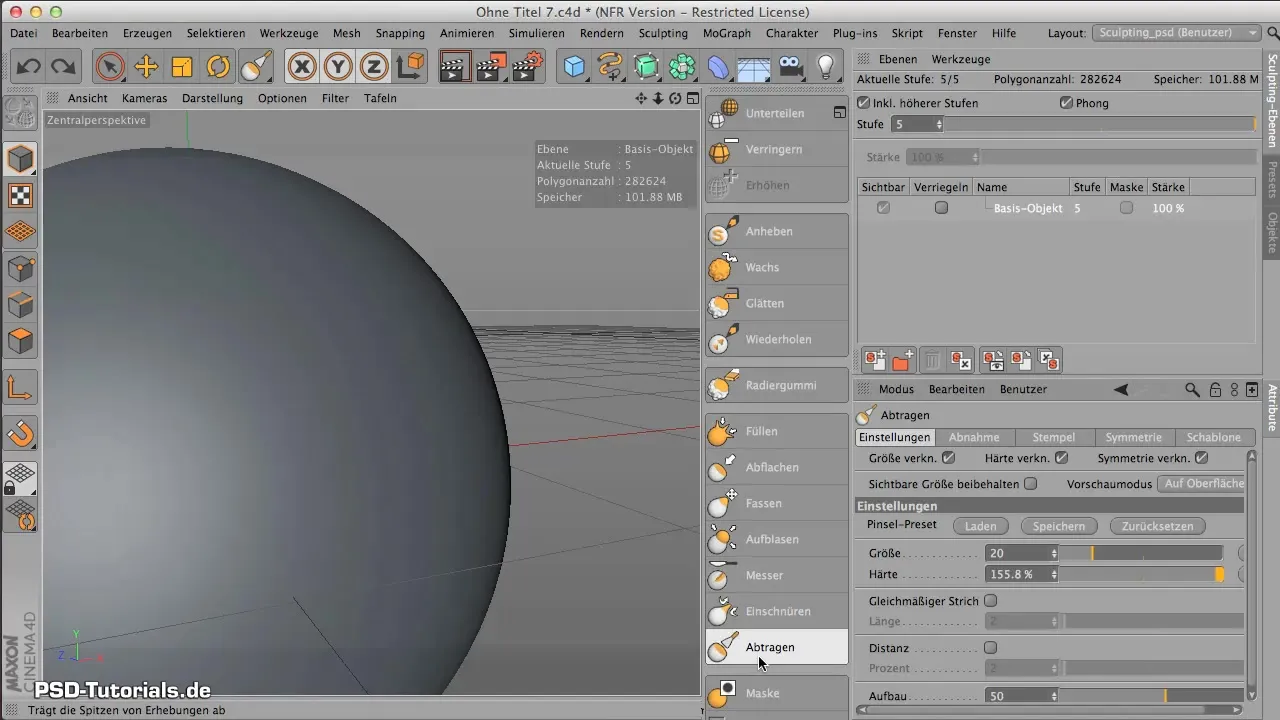
Tепер ти маєш відповідну основу для використання інструменту «Заповнити». Вибери інструмент «Заповнити» і переконайся, що налаштував його правильно. Клацнувши на створену площину, ти можеш побачити, чи відбувається заповнення. Зверни увагу, що інструмент працює лише в тому випадку, якщо є простір для заповнення.

Якщо ти хочеш краще зрозуміти функцію заповнення, проведи кілька спроб, заповнюючи форму з різних боків. Переконайся, що матеріал завжди залишається на оригінальному рівні і не виходить за його межі, як вода, яка не може переповнитися.
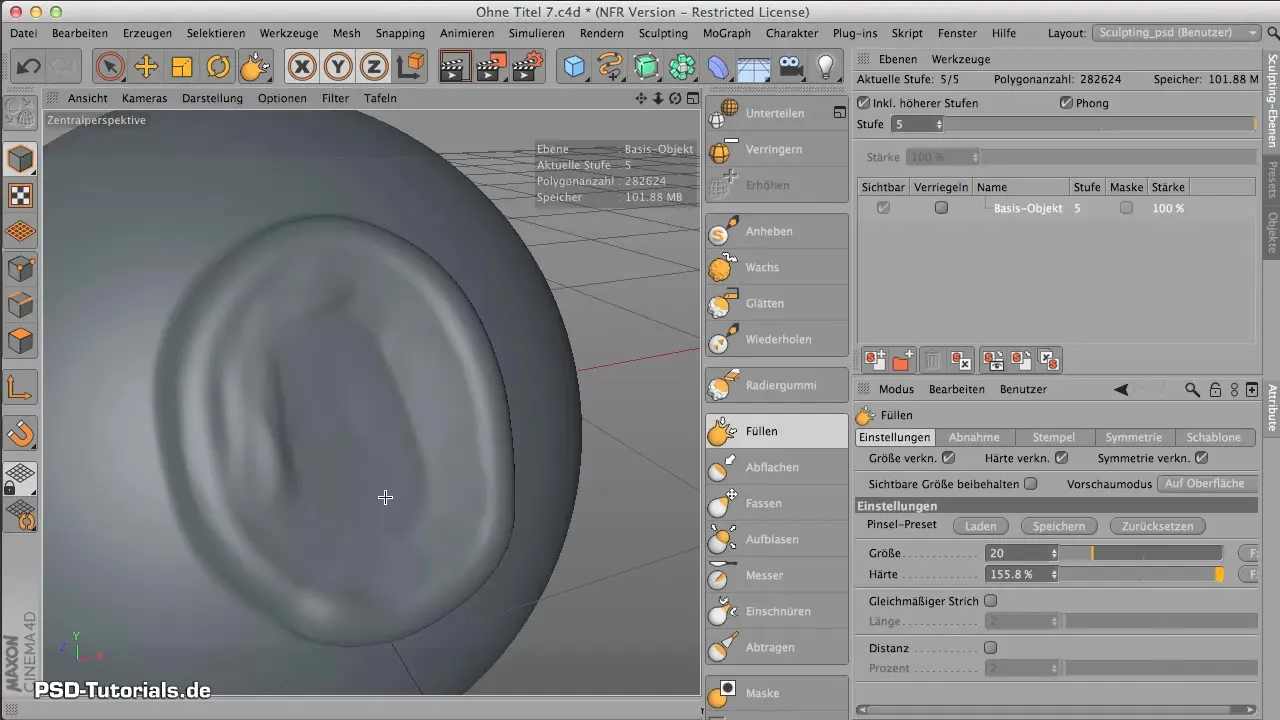
Тепер, коли ти зрозумів можливості заповнення, давайте розглянемо інструмент «Згладити». Спочатку вибери нову або існуючу форму, яку хочеш згладити. Встанови жорсткість інструмента на бажаний рівень, щоб досягти бажаної площинної ефективності.
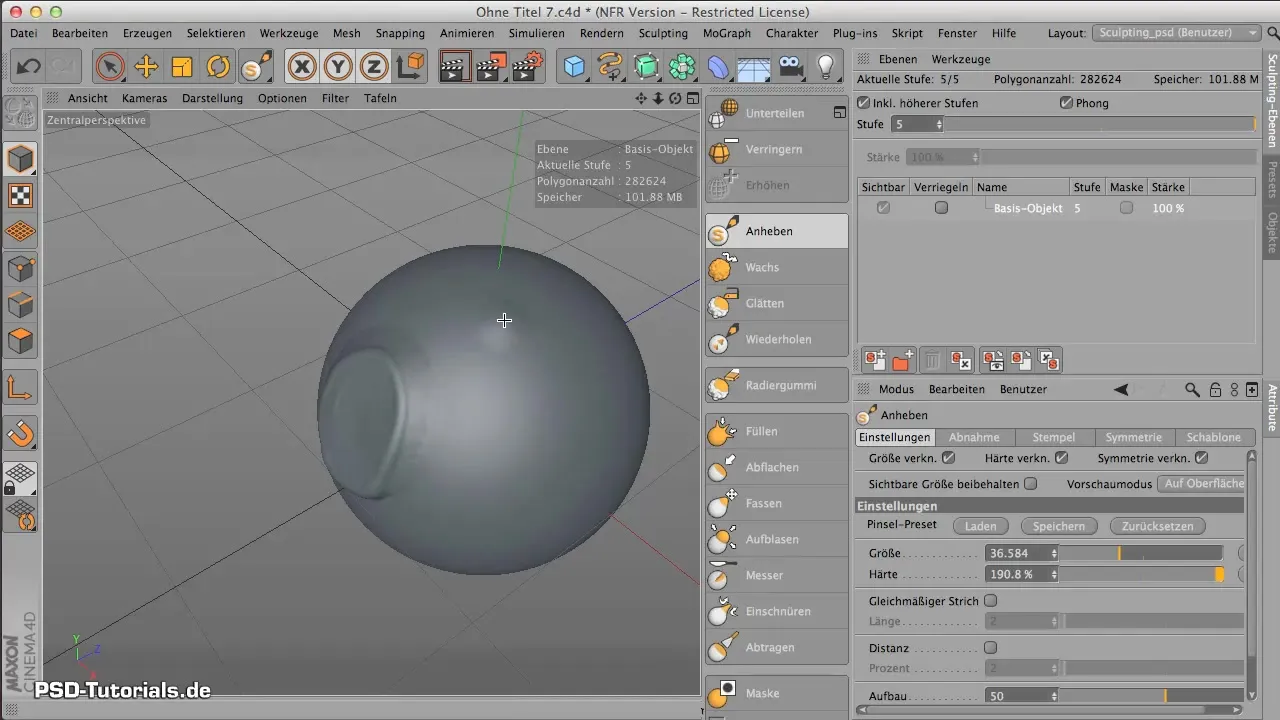
З інструментом «Згладити» ти можеш почати редагувати форму. Натисни на площину і проведи інструментом над формою. Ти помітиш, що можеш також працювати за межами меж оригінальної структури.

Коли ти досяг жаданої площини, ти також можеш спробувати редагувати всю кулю або інші контури, виходячи за межі країв. Це корисно для згладження конкретних місць, які раніше мали перепади висот.

Наступний інструмент, який ти дізнаєшся, це інструмент Знімати. Як і з попередніми інструментами, почни з вибору інструменту «Знімати». Тут ти також можеш налаштувати жорсткість і зосередитися на бажаній площині.
Коли ти активуєш інструмент «Знімати», ти можеш побачити, що він спочатку працює подібно до інструменту «Згладити». Однак ти можеш знімати лише там, де вже є виступ. Працювати за межами форми без попередніх перепадів висот не дасть того ж ефекту.
Якщо ти зрозумієш цю різницю, ти зможеш ефективно вирішити, коли використовувати кожен інструмент і як застосовувати відповідний інструмент залежно від вимог твого проекту. Попрацюй трохи з цими інструментами, щоб досягти ідеальних результатів.
Підсумок - Відмінності між інструментами «Заповнити», «Згладити» і «Знімати» у CINEMA 4D
У цьому керівництві ти ближче познайомився з інструментами «Заповнити», «Згладити» і «Знімати». Кожен з цих інструментів має свої специфічні функції та сфери застосування. Розуміння цих відмінностей є вирішальним для твого скульптингу у CINEMA 4D.
Часті запитання
Яка основна різниця між «Заповнити» і «Згладити»?«Заповнити» наносить матеріал, тоді як «Згладити» формує структуру та знімає кути.
Як працює інструмент «Знімати»?Інструмент «Знімати» діє лише на виступи і не має ефекту на плоскі області.
Чи можу я використовувати всі інструменти одночасно?Так, ти можеш комбінувати всі інструменти, щоб досягти різних ефектів.
Як я можу змінити рівень при заповненні?Рівень при заповненні не може бути перевищений; він залишається на початковій висоті.
Чи потрібно мені експериментувати з жорсткістю інструментів?Так, налаштування жорсткості є вирішальними для ефективності інструментів і можуть бути оптимізовані.


